


YouTube — крупнейшая платформа для видео во всем мире. Он стал второй по величине поисковой системой и входит в число самых посещаемых веб-сайтов после Google и Facebook. С ежемесячным количеством зарегистрированных пользователей около 1.9 миллиарда и общим объемом загрузки 400 часов видео в минуту. Каждый день пользователи YouTube просматривают более миллиарда часов видео.
Тем не менее, это настоящая боль, когда вы вдруг видите ошибку с YouTube, когда пытаетесь воспроизвести видео, и там написано это видео недоступно. Итак, в этой статье мы перечислим распространенные причины, по которым вы не можете воспроизвести видео на YouTube. Мы дадим вам шесть исправлений, которые вы можете использовать, чтобы продолжать смотреть свои любимые видео. Затем, если вы хотите загрузить свое видео и преобразовать его в другие форматы, мы также представим вам замечательный инструмент.
Содержание РуководствоЧасть 1. Почему YouTube сообщает, что ваше видео недоступно?Часть 2. Простые способы исправить ошибку «Это видео недоступно»Часть 3. Рекомендуемый способ загрузки и конвертации видео с YouTubeЧасть 4. В заключение
YouTube не может воспроизвести ваше видео по трем причинам:
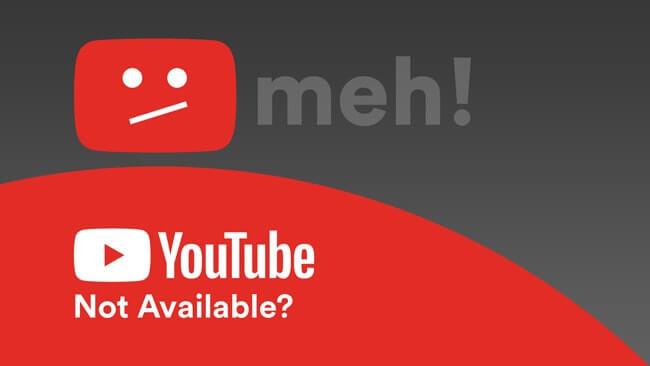
Первое, что вам нужно сделать, это перезапустить YouTube, браузер или маршрутизатор. Обычно это устраняет распространенные ошибки YouTube, такие как Это видео недоступно ошибка. Перезапустите каждый отдельно и проверьте, решит ли это вашу проблему. Если проблема все еще существует, перейдите к следующим исправлениям.
Вы могли заметить, что качество видео на YouTube, которое вы смотрите, иногда меняется. Почему? Поскольку YouTube автоматически регулирует разрешение видео в зависимости от скорости вашего интернет-соединения. Низкие разрешения также приведут к ухудшению качества видео. Если видео на YouTube, которое вы пытаетесь посмотреть, было записано с низким разрешением, например 360p или 240p, вы не сможете просмотреть видео с высоким разрешением, например 1080p или 720p.
А если текущее видео воспроизводится в высоком разрешении, можно попробовать изменить его на более низкое. Это приведет к тому, что ваше видео будет иметь более низкое качество, но также ускорит воспроизведение видео.
Google говорит, что для того, чтобы иметь возможность воспроизвести видео на YouTube, скорость загрузки вашего сотового или интернет-соединения должна соответствовать минимальным требованиям в 500 килобит в секунду (кбит/с). А чтобы воспроизводить видео высокого разрешения, скорость загрузки должна быть не менее 7 мегабит в секунду (Мбит/с). Если у вас ниже, видео, которое вы пытаетесь посмотреть, может не воспроизводиться.
Вы можете использовать онлайн-тестер скорости интернета, чтобы проверить скорость загрузки вашего интернета и определить, может ли это быть причиной проблемы. Если результат ниже 500 кбит/с, то теперь вы знаете причину. Кроме того, вам следует искать веб-сайт интернет-тестера с хорошей репутацией.
Если сообщение об ошибке YouTube, которое вы получаете, это видео недоступно в вашей стране когда вы пытаетесь воспроизвести видео, проверьте ограничения платформы и страны для видео. Вам не разрешено смотреть определенные видео, загруженные на какой-либо платформе или в какой-либо стране, в зависимости от местного законодательства или первоначального владельца. К счастью, вы по-прежнему можете воспроизводить такие видео на YouTube с помощью VPN (виртуальная частная сеть) или прокси-сервера.
VPN может скрывать IP-адрес, который вы используете, и назначает вам новый, который обычно принадлежит стране, отличной от той, в которой вы находитесь. Через VPN вы можете получить доступ к веб-сайтам из другой страны, потому что весь ваш трафик перенаправляется на назначенный вам VPN-сервер. Кроме того, VPN может скрыть ваши действия в Интернете от злоумышленников и вашего интернет-провайдера, чтобы защитить вашу конфиденциальность в Интернете.
Отключенные Flash и Javascript, вероятно, являются причиной того, что вы не можете постоянно воспроизводить видео на YouTube. Более того, если проблема связана с Flash, некоторые видео можно смотреть, а другие нет. Поэтому вы должны разрешить вспышку и javascript в вашем браузере. Также рекомендуется обновить версию Flash до последней. Обратите внимание, что если Flash и Javascript отключены, YouTube отобразит значок «Это видео недоступно” ошибка.
Иногда проблема недоступности загруженного видео на YouTube связана с включенным аппаратным ускорением в вашем браузере. Это со слов других пользователей. Аппаратное ускорение используется вашим браузером для рендеринга видео с использованием графического процессора вашего компьютера. Хотя это может быть полезно, это может вызвать несколько проблем, таких как недоступное видео на YouTube. Таким образом, одним из решений этих проблем является полное отключение аппаратного ускорения.
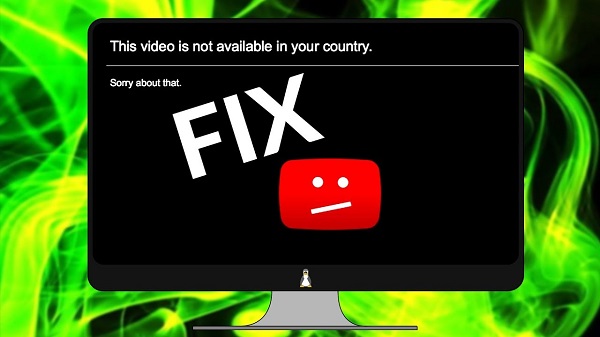
Для этого шага мы рекомендуем использовать DumpMedia Video Converter. DumpMedia это мощный и высокоскоростной универсальный аудио и видео конвертер, загрузчик, редактор и проигрыватель. Наслаждайтесь удобством дружественного интерфейса, оснащенного множеством функций для удовлетворения всех ваших потребностей в видео. Программное обеспечение поддерживает множество форматов, включая MPEG, 3GP, FLV, MKV, AVI, WMV, MOV, MP4, а также другие обычные видеоформаты.
Бесплатная загрузка Бесплатная загрузка
DumpMedia также позволяет вам улучшить качество вашего видео, увеличив его разрешение, преобразовав его из разрешения SD в разрешение HD и наоборот. Кроме того, у него есть онлайн-загрузчик видео, который вы можете использовать для загрузки видео с YouTube в форматах MP4, 3GP или WEBM. Если вы хотите конвертировать видео с YouTube в другие форматы, вы можете скачать версию для ПК.
DumpMediaOnline Downloader позволяет вам только конвертируйте видео в MP4, 3GP или WEBM. Чтобы загрузить видео с YouTube с помощью DumpMedia Онлайн-загрузчик видео, выполните следующие действия.
Шаг 1. Скопируйте ссылку на свое видео на YouTube.
Шаг 2. Конвертируйте видео YouTube из DumpMediaонлайн-конвертер.
Шаг 3. Загрузите преобразованное видео.
Перейдите на веб-сайт YouTube и найдите видео, которое вы хотите записать на DVD, в разделе сайта. Поиск бар. В результатах поиска нажмите на свое видео. Скопируйте URL-адрес видео (URL-адрес начинается с https).
Перейдите в DumpMediaонлайн-загрузчик. Вставьте URL-адрес видео YouTube в текстовое поле. Дождитесь загрузки значка загрузки под текстовым полем. где вы можете установить формат вывода. По умолчанию установлено значение MP4, но вы можете изменить его на 3GP или WEBM.
Нажмите на Скачать кнопку рядом с качеством выходного видео, которое вы предпочитаете. Вы будете перенаправлены в новое окно. Щелкните видео правой кнопкой мыши и выберите Сохранить видео как.. Найдите место вывода вашего видео на вашем компьютере и нажмите Сохранено.

Чтобы конвертировать видео с YouTube в другие форматы, загрузите DumpMedia программного обеспечения и выполните следующие действия:
Шаг 1: Запустите DumpMedia Приложение.
Шаг 2: Добавьте загруженное видео с YouTube в приложение.
Шаг 3: Выберите желаемый формат вместе с целевой папкой.
Шаг 4: Запустите процесс преобразования.
После загрузки DumpMedia установщик, запустите приложение, выполнив следующие шаги для Winоперационные системы dows и MacOS.
При покупке недвижимости Winпользователи dows:
Для пользователей MacOS:
Нажмите Добавить файлы кнопку, расположенную в верхнем левом разделе интерфейса, чтобы импортировать файлы, или вы можете перетащить их прямо в основной интерфейс.
Ищите Преобразовать все задачи в текст в правом верхнем углу интерфейса. Выберите совместимый с Chromecast формат для вывода. В нижней части интерфейса нажмите кнопку Вставить и перейдите на свой компьютер к желаемой папке назначения для преобразованных файлов.
Нажмите Конвертировать кнопку, чтобы начать преобразование файла MP4. Дождитесь завершения преобразования.

В этой статье мы обсудили причины, по которым видео на YouTube не воспроизводится. Затем мы дали вам шесть методов, которые вы можете использовать для решения проблемы:
После чего мы предоставили вам наиболее рекомендуемый инструмент для загрузки ваших видео с YouTube в формат MP4 онлайн, а также способы конвертации видео MP4 в другие форматы с помощью DumpMedia Видео конвертер. Надеемся, что перечисленные нами исправления помогли вам решить проблему с ошибкой YouTube.
